الزر السري في ظهر الآيفون! خاصية الضغط من الخلف على الآيفون، كيف تعمل وكيف تستغلها

رغم أنه قد تم طرح iOS 14 منذ مدة، لا يزال العديد من المستخدمين غير مدركين لوجود ميزة سهلة الاستخدام وموفرة للوقت. تحتوي الأجهزة الحديثة على العديد من الميزات التي يصعب الإلمام بها كلها في بعض الأحيان. في العادة نتعلم الأساسيات، نتقن الأدوات الرئيسية التي ننوي استخدامها، وغالبًا ما نميل إلى تجاهل الباقي. وهو ما يجعلنا لا نستغل %100 من قدرات هواتفنا. وفي هذا السياق فإننا نقدم لكم في هذا المقال الميزة الجديدة المتوفرة في أي أو أس 14 التي تظل غير معروفة إلى حد كبير لعامة الناس. ومع ذلك ، فهو سهل الاستخدام بشكل لا يصدق. هذه الميزة هي الضغط من الخلف على الآيفون أو النقر الخلفي (Back Tap) للقيام بعدة مهام.
ماهي خاصية الضغط من الخلف على الآيفون؟
ميزة أو خاصية الضغط الخلفي هي خاصية مخفية أطلقت مع نظام التشغيل iOS 14. وهي تقوم على تحويل الجهة الخلفية للآيفون لزر إفتراضي لاستعمال إختصارات والقيام بمهام بمجرد النقر عليه. الميزة تعتمد على وجود مستشعر لمس على خلفية الآيفون والجيروسكوب، ومقياس التسارع. بالإضافة إلى ذلك، خططت أبل لكل شيء، حيث أن الجزء الخلفي من الجهاز قادر على التمييز بين الفعل الحقيقي للنقر وبين الحركات واللمس الذي يحصل عن غير قصد.
الأجهزة المتوافقة مع ميزة النقر الخلفي على الآيفون
خاصية الضغط الخلفي على الآيفون متوفرة على الأجهزة الحديثة التي تعمل بنظام التشغيل أي أو أس 14 أو أحدث. هذه الأجهزة هي:
- آيفون X, آيفون XR, آيفون XS وآيفون XS Max.
- آيفون11, آيفون 11 برو وآيفون 11 برو ماكس.
- آيفون 12, آيفون12 ميني, آيفون 12 برو وآيفون 12 برو ماكس.
- آيفون13, آيفون 13 ميني, آيفون 13 برو وآيفون 13 برو ماكس.
كيفية تفعيل ميزة الضغط الخلفي على الآيفون
لتفعيل خاصية النقر على الجزء الخلفي للآيفون، عليك أن تذهب إلى الإعدادات ، ثم إلى إمكانية الوصول Accessibility . في قسم اللمس Touch ، يوجد خيار الضغط من الخلف على الآيفون Back Tap. لذلك يجب تفعيله لتحويل الجزء الخلفي من آيفونك إلى مفتاح حساس يتفاعل مع الأوامر اليدوية. ثم يعود الأمر إليك لتعيين الاختصارات المرغوبة لكل إجراء; النقر المزدوج Double Back أو النقر الثلاثي Triple Back. اضغط على الخيار الذي يناسبك منهما وسيظهر لك مهام متعددة إختر منها ما تريد لإجراء مهام معينة عند الضغط على ظهر الآيفون.
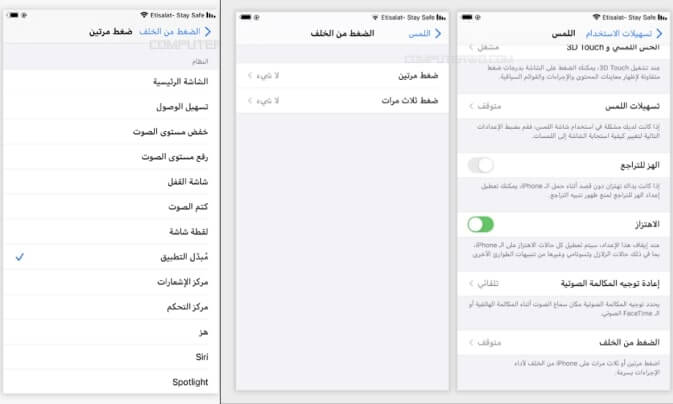
استخدام هذه الخاصية يعتبر مناسب وملائم لأنه يقوم بتوفير المزيد من الوقت وتوفير المزيد من الاستخدامات المعتادة. يمكنك بالتالي تخصيص هذه الخاصية لعرض موقعك المفضل مباشرة، التحكم بالصوت، الوصول السريع ل AssistiveTouch أو إختصارات سيري. الاحتمالات لا حصر لها.من الممكن كذلك اختيار خيارات أكثر تعقيدًا من تلك التي سبق ذكرها ، مثل التفاعل مع الأجهزة المتصلة في المنزل. بمجرد النقر على الجهة الخلفي للآيفون يمكنك بالفعل خفض الستائر أو تشغيل الضوء ، اعتمادًا على المعدات المتوفرة في المنزل. اهلا بالمستقبل ^^.
الإعدادات -> إمكانية الوصول Accessibility -> اللمس Touch -> الضغط من الخلف على الآيفون Back Tap
مشاكل استعمال ميزة الباك تاب Back Tap
أبلغ بعض المستخدمين عن مشكلات أثناء محاولتهم جعلها تعمل. إذا لم يكن يعمل بشكل صحيح بالنسبة لك لسبب ما ، فيمكنك تجربة الخطوات أدناه لاستكشاف المشكلات المحتملة وإصلاحها.
- أعد تشغيل آيفونك، سيؤدي ذلك إلى إصلاح أي خلل مؤقت.
- حسب تجربتنا وحسب كلام أبل فإن الميزة تعمل بشكل جيد مع وجود غلاف للآيفون أو كفر cover. ومع ذلك، إذا كنت تستخدم غلافًا سميكًا حقًا، فقد يؤثر ذلك على استجابته. لأن ميزة الضغط من الخلف على الآيفون تم تصميمها للاستجابة فقط النقر المتعمد بالأصابع ومنع اللمسات العرضية. لذلك حاول إزالة الغلاف لمعرفة ما إذا كانت الميزة ستبدأ في العمل بشكل صحيح مرة أخرى. على أي حال ، لا ننصح باستخدام الهاتف بدون الجراب.
- قد لا تعمل بعض الإجراءات ، مثل “الهز للتراجع” في كل مكان. لذا ، تحقق من إجراءات النقر الخلفي وحاول تعيينها على شيء آخر.
- الخيار الأخير هو إعادة تعيين إعدادات الآيفون. يمكن القيام بذلك في الإعدادات -> عام -> إعادة تعيين -> إعادة تعيين جميع الإعدادات. ذلك لن يزيل أي بيانات أو ملفات.
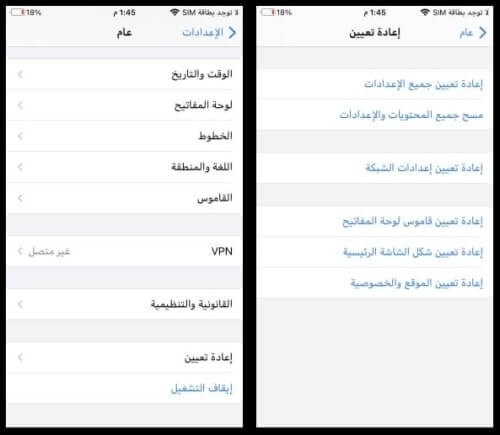
خاتمة
منذ إصدار iOS14 ، يسمح لك آيفون X وآيفون 11 وآيفون 12 باستخدام أوامر معينة ببساطة عن طريق الباك تاب Back Tap. إنها في الواقع وظيفة اختصارات لمهام معينة. إذ يمكنك التقاط لقطات شاشة أو إرسال بريد إلكتروني أو عرض الصور أو تشغيل سيري أو كتم الصوت أو حتى تغيير مستوى صوت الآيفون بالضغط من الخلف على الآيفون . للاستفادة من هذه الميزة التي ظلت سرية لفترة طويلة ، كل ما عليك فعله هو تفعيلها. أخيرا اسمحوا لنا أن نعرف في التعليقات أدناه هل كنت تعلم أنه يمكن استخدام الجزء الخلفي من آيفونك كمفتاح حساس؟ ما هي أفكارك حول هذه الخاصية؟ ما سوف يكون استخدامك لها؟ لمعرفة المزيد، ألق نظرة على مقالنا حول طرق إنشاء الاختصارات على الآيفون.
